Palera1n
15.0-17.x
Paleran1n 越狱工具仅支持存在 ‘checkm8’ bootrom 硬件漏洞的 A8-A11 处理器 iPhone/iPad。支持 iOS/iPadOS 15.0-17.1.2 系统。需使用电脑进行越狱,重启设备后需使用电脑重新激活越狱。
注意:A11 设备使用 Palera1n 工具越狱后,将无法开启锁屏密码或面容/指纹解锁。可通过 Checkl0ck 插件 ($2.99) 开启密码和面容指纹解锁。
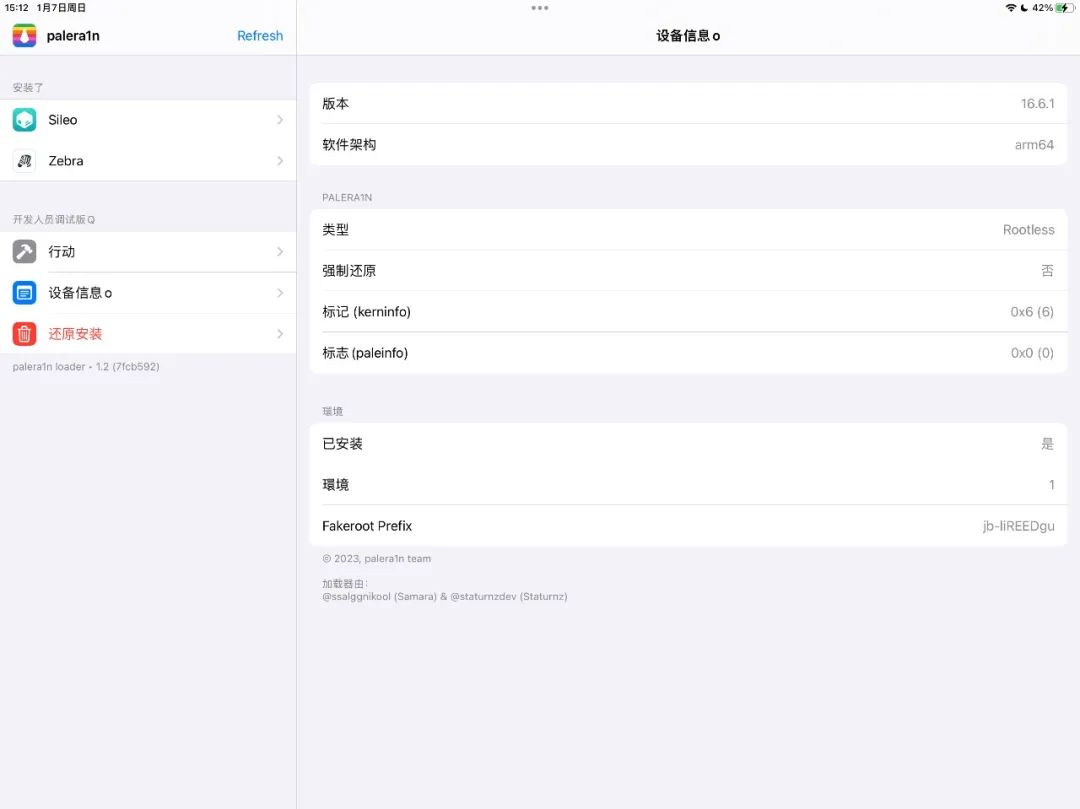
安装 Palera1n
-
通过 macOS、Linux 或 Windows 系统为 iPhone/iPad 安装 Palera1n 越狱工具原文教程地址:https://ios.cfw.guide/installing-palera1n/
以 Mac 电脑为 iPhone/iPad 安装 Palera1n 为例
-
注意:A11 设备必须关闭锁屏密码,且 A11 设备使用 Palera1n 工具越狱后,将无法开启锁屏密码或面容/指纹解锁。后续可通过 Checkl0ck 插件 ($2.99) 开启密码和面容指纹解锁。
-
如果是运行 iOS 16 的 A11 设备,并且之前设置过锁屏密码,则需要抹掉所有内容和设置后才能越狱。
-
如果已经安装了旧版本的 palera1n,则需要先删除旧版 palera1n,然后才能继续(删除旧版 Palera1n 教程:https://ios.cfw.guide/removing-palera1n-legacy/)。
-
Windows 电脑参考这篇教程:https://ios.cfw.guide/using-palen1x/
Mac 安装 Palera1n 具体步骤
步骤一:使用 USB-A 转 Lightning 数据线将 iPhone/iPad 连接到 Mac。(如果使用 USB-C 转 Lightning 数据线连接,则进入 DFU 模式时可能会遇到问题)
步骤二:确认 Mac 是否已经安装 brew 和 python 3 (Homebrew 安装地址:https://brew.sh/)(python 安装地址:https://www.python.org/downloads/macos/),如果电脑已经安装了请忽略这一段,如果你无法使用终端应用安装官方 Homebrew,可以直接网上搜 Mac 无法安装 brew 的解决方案,有很多可行教程。
完成步骤一和二后,打开 Mac 自带的「终端」应用程序,
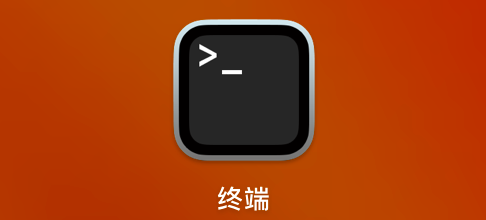
通过 brew 在 Mac 上安装 libimobiledevice。这一步如果不操作,后续步骤可能无法通过 USB 连接 iPhone/iPad 和 Mac。在「终端」应用运行下面的命令(iPhone/iPad 的剩余可用储存空间要大于 10GB):
brew install libimobiledevice然后复制粘贴下面一行命令再敲回车(如果电脑设置了密码,会提示要求输入 password 密码,输入时密码不显示,输入完成后敲回车)(注意:如果电脑之前已经克隆过 Palera1n,使用「访达」搜索 Palera1n,将之前旧的 Palera1n 文件夹删了,否则这一步会失败」):
sudo /bin/sh -c "$(curl -fsSL https://static.palera.in/scripts/install.sh)"
然后复制粘贴下面一行命令再敲回车(注意:这一步之前确定已经使用 USB-A 转 Lightning 数据线将 iPhone/iPad 连接到 Mac):
palera1n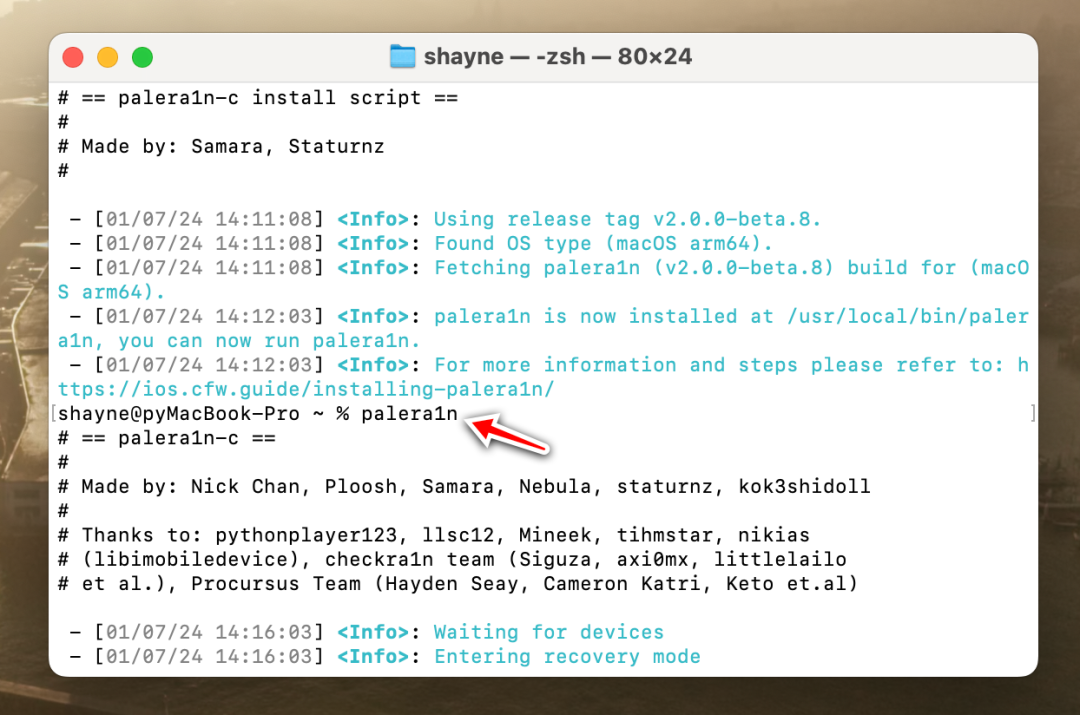
然后敲回车键,按照屏幕提示让 iPhone/iPad 进入 DUF 模式(例如同时按住开关键和 Home 键 4 秒,然后松开开关键,继续按着 Home 键直到 iPhone/iPad 进入 DFU模式):
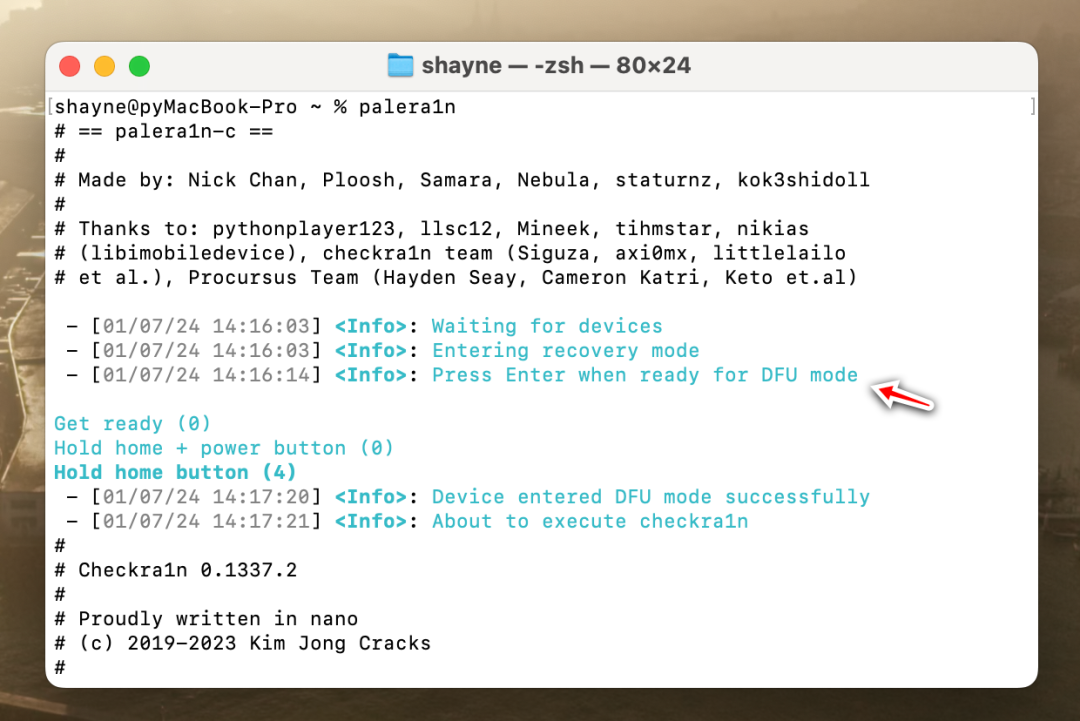
注意:A9(X) 和更早的设备存在一个问题,即在 pongoOS 中,它们会在此过程卡住。要解决此问题,需要执行以下操作(A9(X) 和更早的设备每次重新越狱设备时都需要执行此操作):
-
卡在 pongoOS 时,在终端窗口中,按键盘上的Control+C
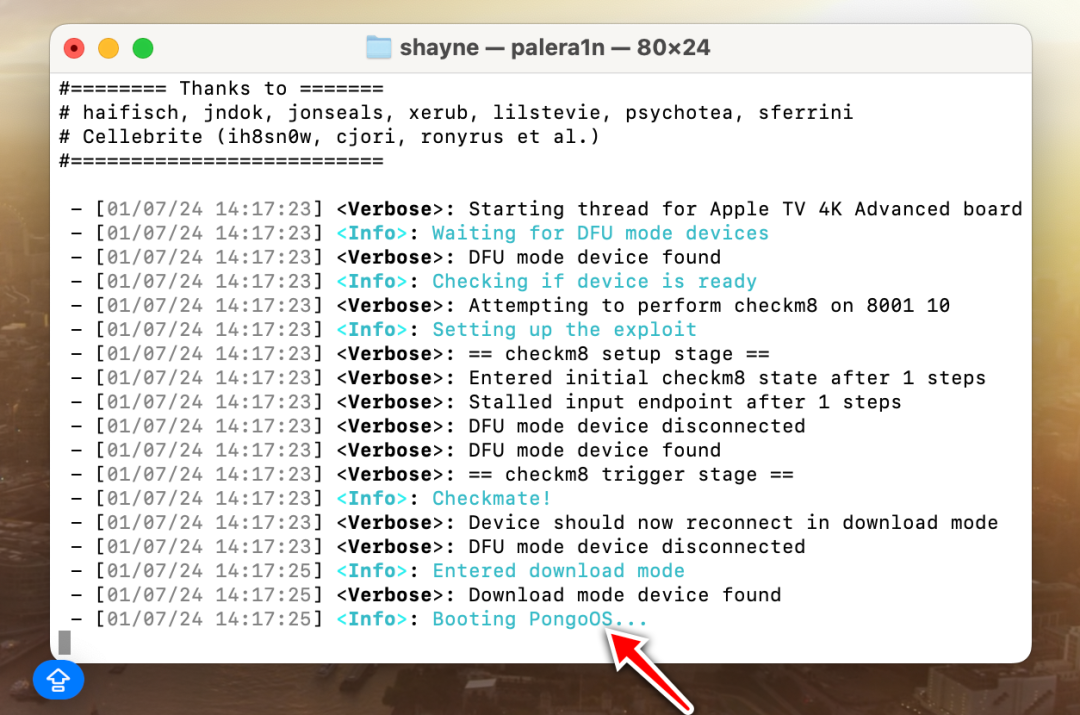
重新再运行命令:
palera1n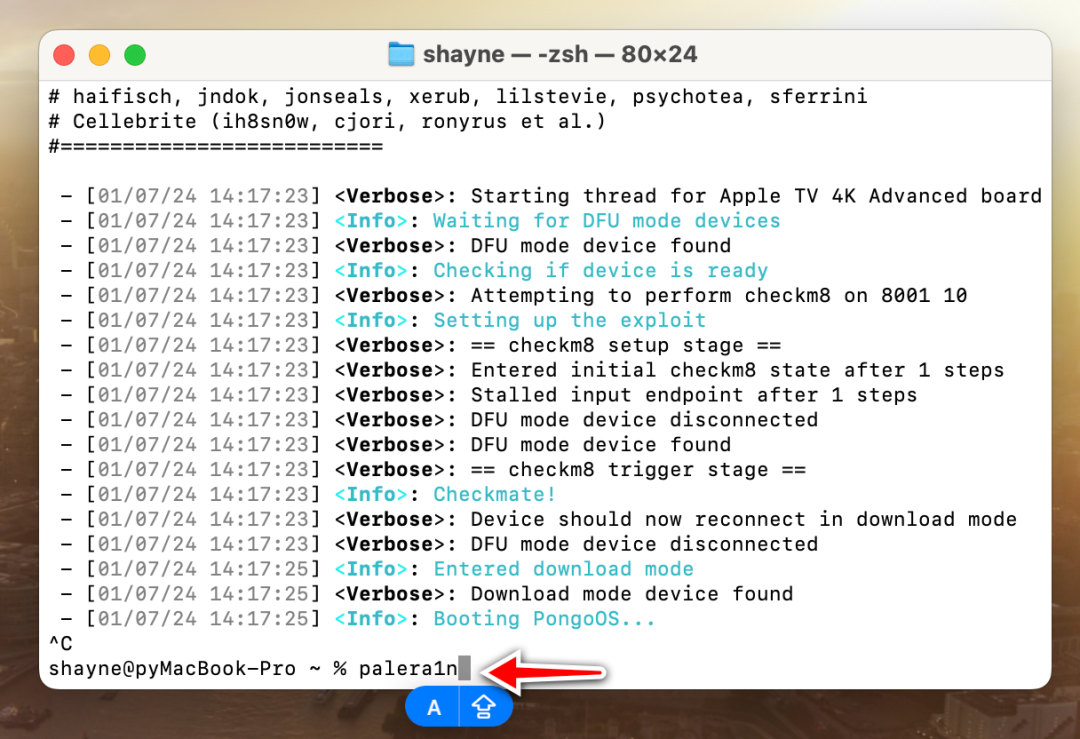
接下来就是等待 iPhone/iPad 自动重启,设备重启后,等待几秒,iPhone/iPad 桌面会出现一个 Palera1n 应用程序:
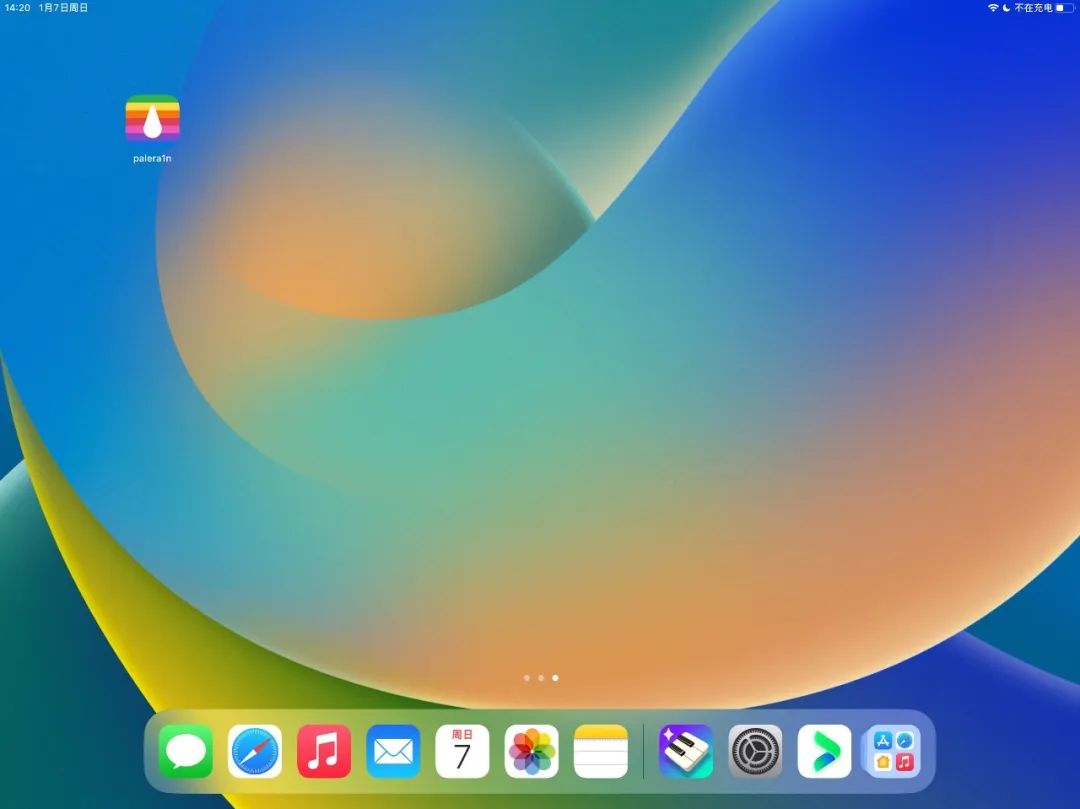
打开 Palera1n,点击 Sileo 安装,几秒后,会弹窗提示设置使用命令行内容的密码(设置好后记住)
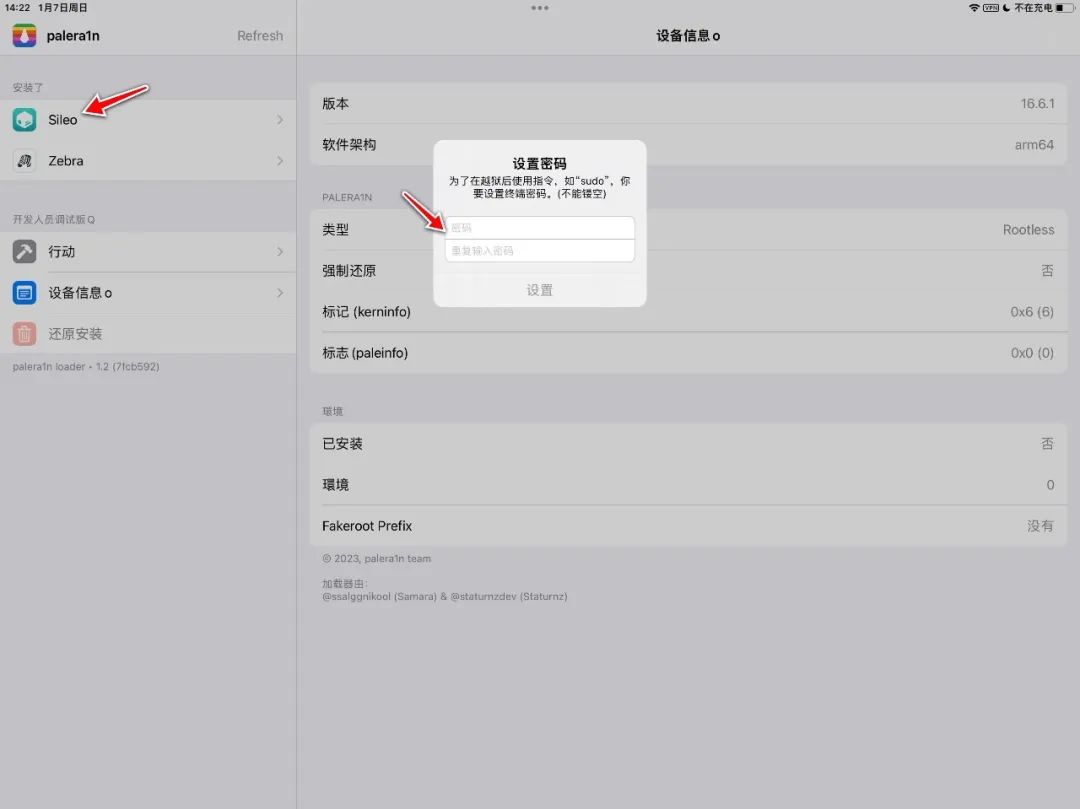
然后 Sileo 就会出现在主屏幕上,操作完成。
如果后续设备重启需要激活越狱,只需使用 USB-A 转 Lightning 数据线将 iPhone/iPad 连接到 Mac,打开 Mac 自带的「终端」应用程序,然后复制粘贴下面一行命令再敲回车:
palera1n然后敲回车键,按照屏幕提示让 iPhone/iPad 进入 DUF 模式,接下来会自动完成,直到设备自动开启。
如果继续想要安装 TrollStore 巨魔,打开 Sileo 搜索安装 TrollStore Helper 插件( 插件在 Havoc 源|https://havoc.app/)。安装后主屏幕桌面会出现一个“TrollHelper” 应用,打开它,点击 Install TrollStore 安装 TrollStore。
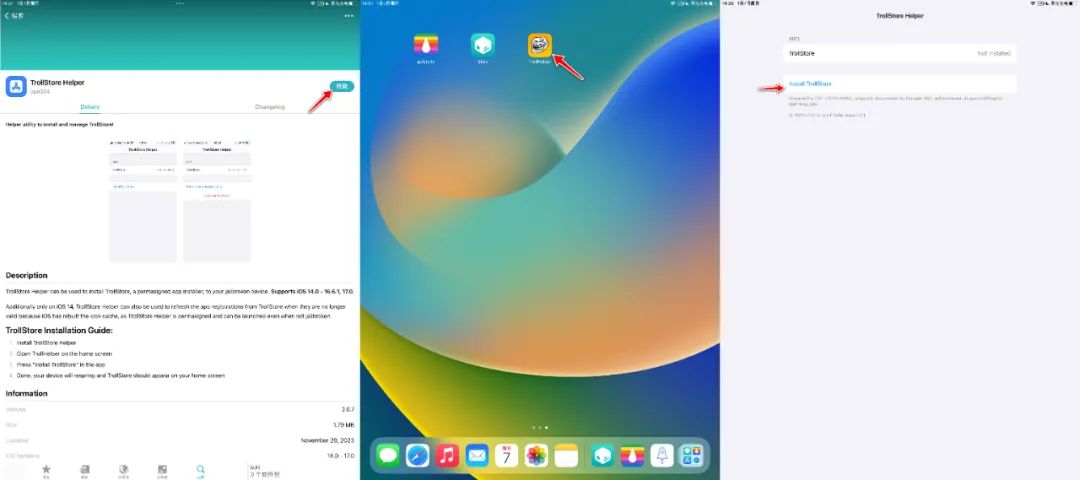
后续设备即使清除越狱也可继续使用 TrollStore,操作方法:需要先在 Cydia 或者 Sileo 里卸载之前安装的 TrollHelper 插件,卸载后重新打开 TrollStore 时,会有一个 “Install Persistence Helper” 选项,将其注入到一个日常用不到的系统自带 app 中(这个系统 app 以后就可以用来管理 TrollStore)。这时再使用越狱工具一键清除越狱后,只需打开这个注入了 Persistence Helper 的系统 app,点击里面的 “Refresh App Registrations“ 就可以继续使用 TrollStore。
注意:15.0-15.7.1 系统的 A8-A11 设备可以免越狱安装 TrollStore:
15.0-15.4.1 (A8-A11)
15.5-15.7.1/16.0-16.1.2 (A8-A11)

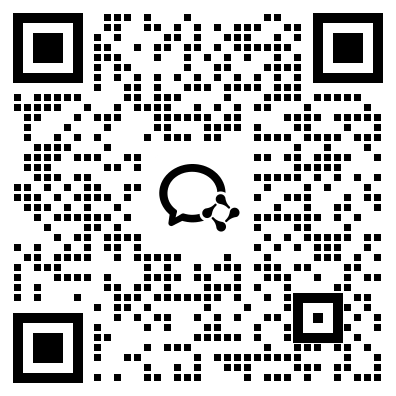
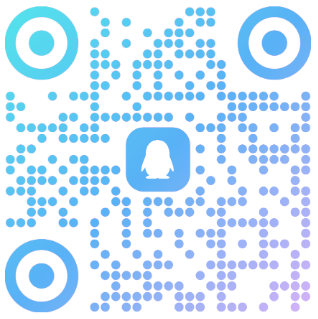
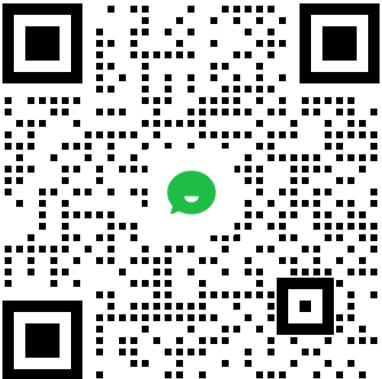
666